Hlasová navigace v Mapách Google zahrnuje změnu hlasu a přízvuku. Pokud vás čeká dlouhá cesta nebo vás standardní hlas omrzel, můžete si v aplikaci Mapy Google zkusit nastavit jiný hlas.
Co potřebujete ke změně hlasu v Mapách Google?
Mapy Google jsou oblíbeným a aktivně používaným nástrojem s širokou škálou funkcí. Za jednu z nejužitečnějších je považována navigace, která slouží jako skvělý společník a pomocník na každé cestě.
Hlasový asistent v aplikaci Mapy Google je opravdu velkou výhodou této služby. Výrazně vám usnadní navigaci, zejména když řídíte. Nemusíte neustále odvádět pozornost od silnice, abyste viděli potřebnou trasu, protože hlasový asistent vás předem upozorní na potřebnou odbočku, výjezd nebo nebezpečnou situaci.
Vývojáři společnosti Google usilovně pracují na tom, aby byla tato aplikace dostupná ve všech koutech světa a ve všech jazycích. Pokud se však náhle dozvíte, že je vám jazyk hlasového asistenta cizí, můžete si jej vždy změnit na svůj rodný jazyk.
Pokud chcete změnit hlas v Mapách Google, můžete to udělat takto.
Jak změnit hlas Map Google v iPhonu
Bohužel iPhone v současné době neumožňuje změnit hlas navigace přímo v aplikaci Mapy Google. Přesto to však můžete udělat, a to možná ještě snadněji, než byste to dokázali v aplikaci.
Pokud chcete změnit hlasovou funkci Map Google v iPhonu, postupujte podle následujících kroků:
- Nejprve otevřete aplikaci „Nastavení“ na iPhonu a přejděte dolů na možnost „Mapy Google“.
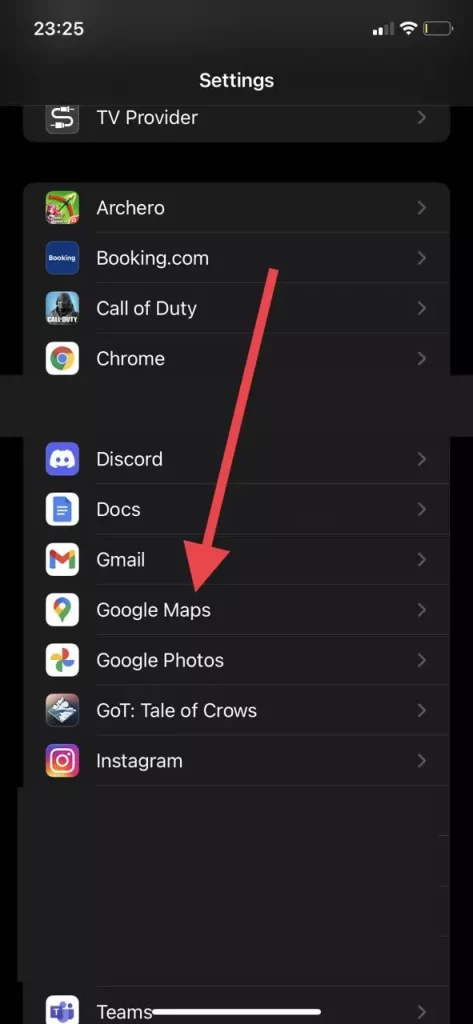
- Pak na něj klepněte.
- Poté klepněte na kartu „Jazyk“.
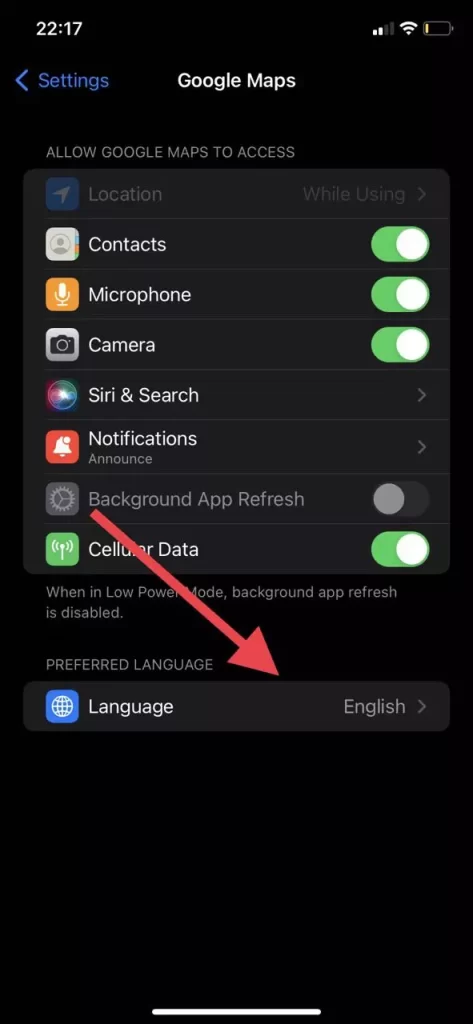
- Nakonec stačí vybrat jazyk, ve kterém budou Mapy Google fungovat.
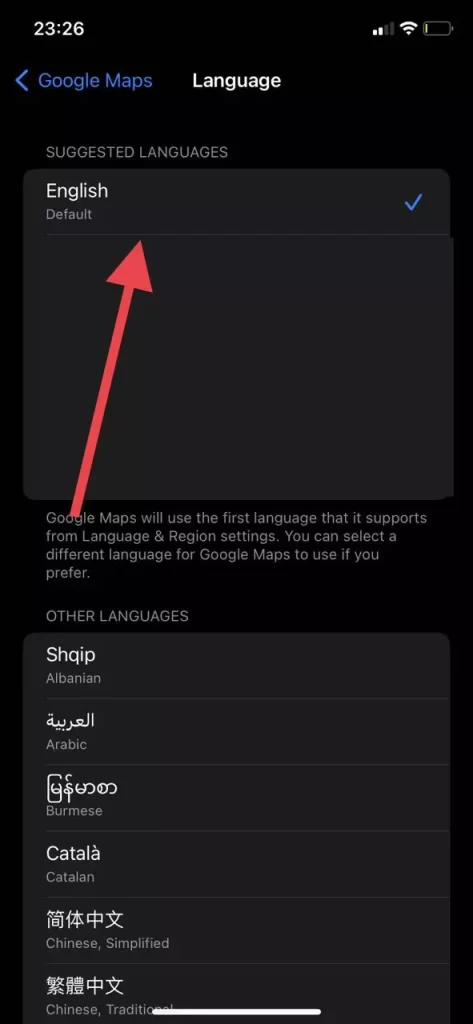
Po dokončení těchto kroků budete moci změnit hlas a jazyk v Mapách Google na iPhonu.
Jak změnit hlas v aplikaci Mapy Google v zařízení se systémem Android
Pokud chcete změnit hlasovou funkci Map Google v zařízení se systémem Android, postupujte podle následujících kroků:
- Nejprve otevřete aplikaci Mapy Google v zařízení se systémem Android.
- Poté klepněte na ikonu profilu v pravém horním rohu obrazovky.
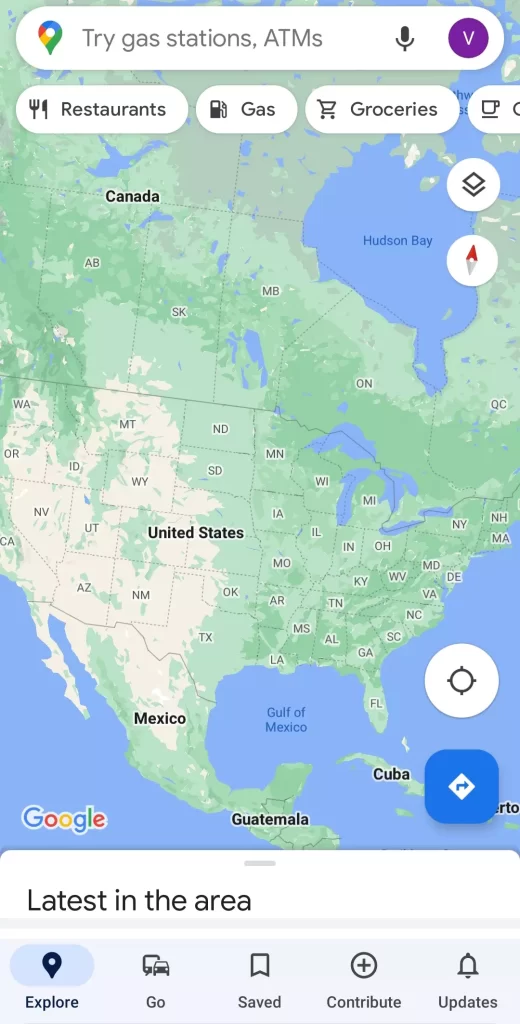
- Poté klepněte na nabídku „Nastavení“.
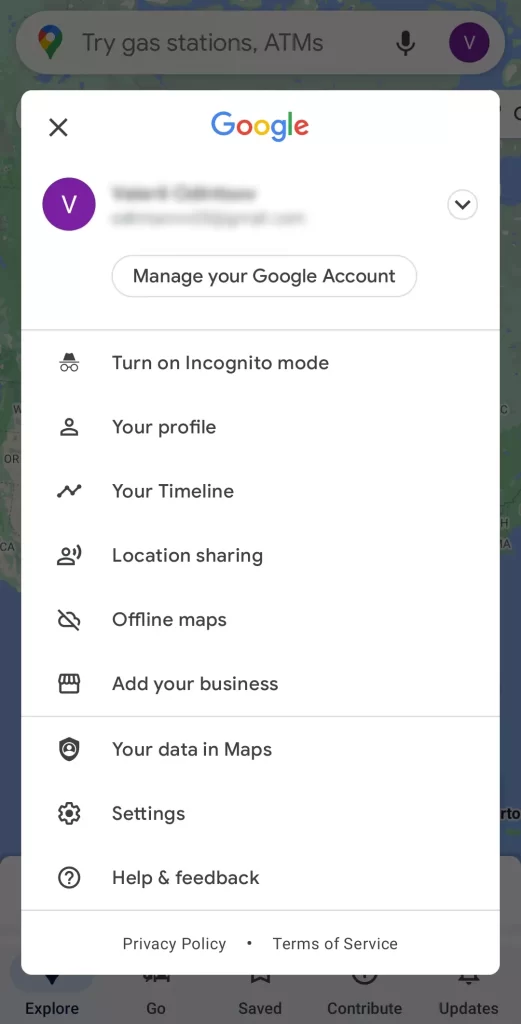
- Poté sjeďte dolů a klepněte na nabídku „Nastavení navigace“.
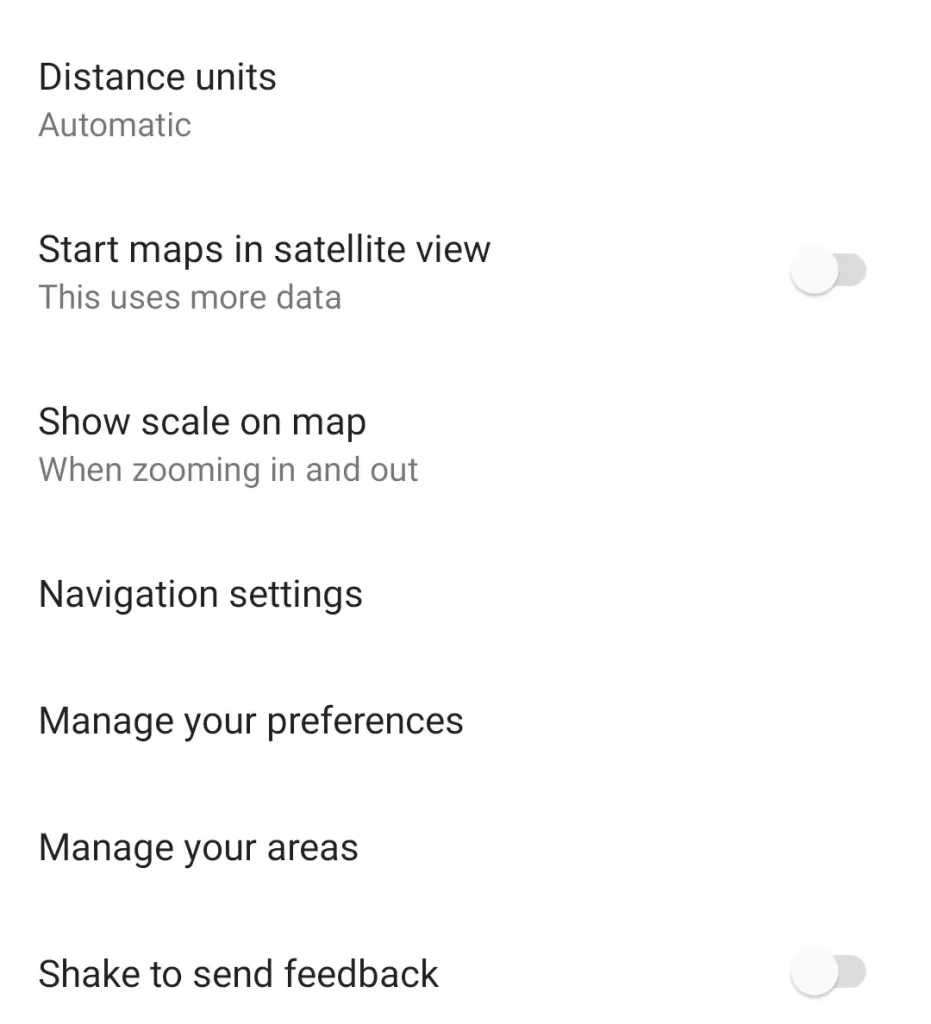
- Klepněte na možnost „Hlasový výběr“.
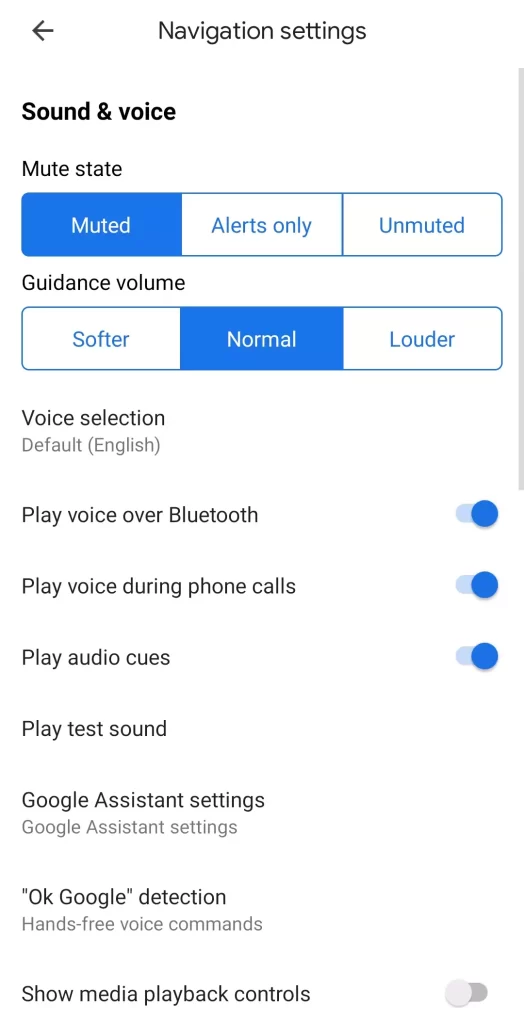
- Nakonec vyberte jazyk hlasového asistenta, který chcete slyšet při navigaci Mapy Google.
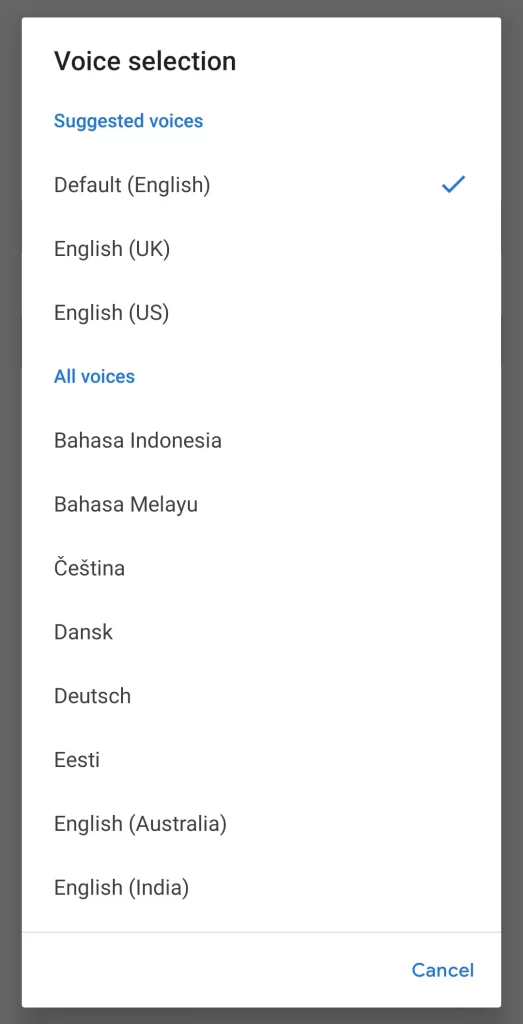
Můžete také změnit jazyk aplikace Mapy Google, abyste nemuseli měnit jazyk všech aplikací ve smartphonu. Chcete-li tak učinit, musíte postupovat podle následujících kroků:
- V zařízení se systémem Android otevřete aplikaci Mapy Google.
- Poté klepněte na ikonu profilu v pravém horním rohu obrazovky.
- Poté klepněte na nabídku „Nastavení“.
- Nyní klepněte na možnost „Jazyk aplikace“.
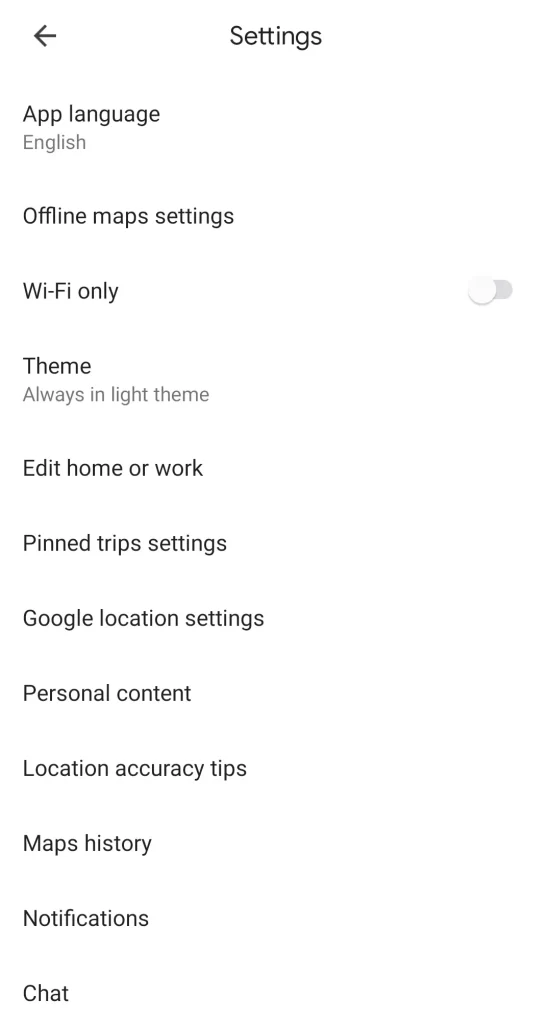
- Nakonec vyberte jazyk, který chcete používat v aplikaci Mapy Google v zařízení se systémem Android.
Musíte také vědět, že jazyk aplikace Mapy Google můžete změnit v nabídce nastavení zařízení se systémem Android. Mějte však na paměti, že se tím změní jazyk celého smartphonu, včetně všech ostatních aplikací.
Pokud chcete změnit pohlaví asistenta Google v Mapách Google, pravděpodobně vás zklame, že to nejde. Společnost Google bohužel neposkytuje svým uživatelům příliš velkou flexibilitu, pokud jde o možnosti přizpůsobení. Zatímco většina uživatelů je zvyklá měnit jednoduché věci, jako je pohlaví jejich digitálních asistentů, Google vám tuto možnost v Mapách prostě nedává.
Pokud si myslíte, že se hlas v Mapách Google změní, když změníte hlas Asistenta Google, mýlíte se. Společnost Google nějakým způsobem umožňuje uživatelům přizpůsobit určité aspekty hlasového asistenta Google, ale ne Mapy Google. Pokud se rozhodnete změnit pohlaví nebo přízvuk hlasového asistenta, změny nijak neovlivní Mapy Google.
Co je Asistent Google
Asistent Google je užitečná funkce pro mobilní zařízení, která vám pomůže telefonovat, posílat textové zprávy, nastavovat připomenutí a vykreslovat pokyny pomocí hlasových příkazů. Virtuální asistent Google však umí mnohem více věcí, o kterých možná nevíte, od čtení online článků a sledování hovorů až po rezervaci v restauraci a vyhledávání v telefonu.
Služba je integrovaná ve většině telefonů se systémem Android, ale uživatelé iPhonů nebo iPadů si mohou stáhnout aplikaci Google Assistant z obchodu App Store. Asistent Google se na zařízení se systémem Android spouští rychleji, protože stačí klepnout na domovské tlačítko ve spodní části uprostřed obrazovky nebo říct „Okay, Google“ nebo „Hello, Google“. Na iPhonu musíte před zadáním příkazu nejprve otevřít aplikaci.
Asistenta Google můžete požádat, aby otevřel aplikace, které máte nainstalované, a požádat o konkrétní úkoly, které jsou pro každou aplikaci jedinečné. Služba funguje s mnoha nejoblíbenějšími aplikacemi, jako jsou Walmart, Instagram, Outlook, PayPal, Mint, Spotify, MyFitnessPal a Discord.







